PS教你处理图片(很实用哦)
- 格式:doc
- 大小:1.86 MB
- 文档页数:24
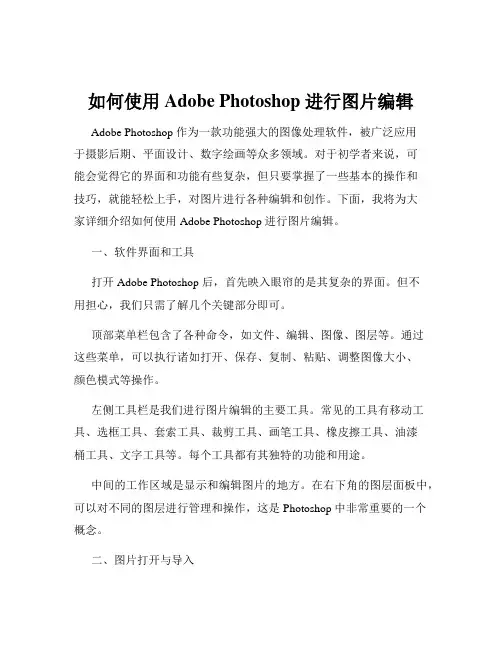
如何使用 Adobe Photoshop 进行图片编辑Adobe Photoshop 作为一款功能强大的图像处理软件,被广泛应用于摄影后期、平面设计、数字绘画等众多领域。
对于初学者来说,可能会觉得它的界面和功能有些复杂,但只要掌握了一些基本的操作和技巧,就能轻松上手,对图片进行各种编辑和创作。
下面,我将为大家详细介绍如何使用 Adobe Photoshop 进行图片编辑。
一、软件界面和工具打开 Adobe Photoshop 后,首先映入眼帘的是其复杂的界面。
但不用担心,我们只需了解几个关键部分即可。
顶部菜单栏包含了各种命令,如文件、编辑、图像、图层等。
通过这些菜单,可以执行诸如打开、保存、复制、粘贴、调整图像大小、颜色模式等操作。
左侧工具栏是我们进行图片编辑的主要工具。
常见的工具有移动工具、选框工具、套索工具、裁剪工具、画笔工具、橡皮擦工具、油漆桶工具、文字工具等。
每个工具都有其独特的功能和用途。
中间的工作区域是显示和编辑图片的地方。
在右下角的图层面板中,可以对不同的图层进行管理和操作,这是 Photoshop 中非常重要的一个概念。
二、图片打开与导入要编辑图片,首先需要将其打开或导入到 Photoshop 中。
可以通过以下几种方式:1、点击菜单栏中的“文件”,选择“打开”,然后在弹出的对话框中找到要编辑的图片文件,点击“打开”按钮。
2、直接将图片文件拖放到 Photoshop 的工作区域。
3、如果是从相机或扫描仪获取的图片,可以选择“文件”中的“导入”命令。
三、基本编辑操作1、裁剪图片裁剪工具可以用来去除图片中不需要的部分,或者调整图片的构图。
选择裁剪工具后,在图片上拖动鼠标,确定要保留的区域,然后按回车键或双击鼠标完成裁剪。
2、调整图片大小在“图像”菜单中选择“图像大小”,可以更改图片的像素尺寸、分辨率和打印尺寸等。
需要注意的是,调整图片大小时可能会导致图像质量的损失,尤其是在缩小图片时。
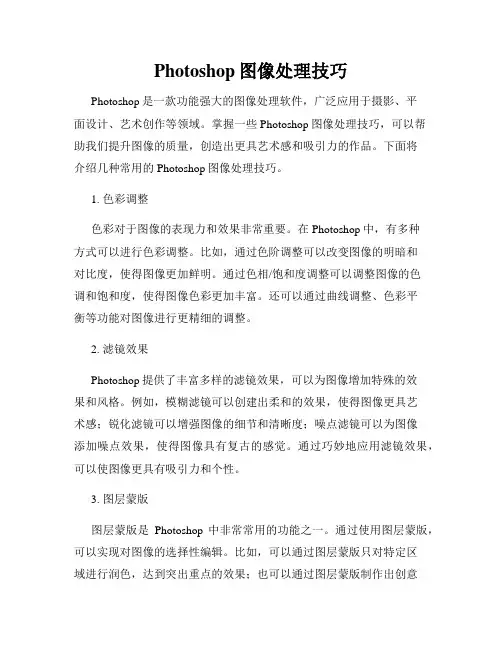
Photoshop图像处理技巧Photoshop是一款功能强大的图像处理软件,广泛应用于摄影、平面设计、艺术创作等领域。
掌握一些Photoshop图像处理技巧,可以帮助我们提升图像的质量,创造出更具艺术感和吸引力的作品。
下面将介绍几种常用的Photoshop图像处理技巧。
1. 色彩调整色彩对于图像的表现力和效果非常重要。
在Photoshop中,有多种方式可以进行色彩调整。
比如,通过色阶调整可以改变图像的明暗和对比度,使得图像更加鲜明。
通过色相/饱和度调整可以调整图像的色调和饱和度,使得图像色彩更加丰富。
还可以通过曲线调整、色彩平衡等功能对图像进行更精细的调整。
2. 滤镜效果Photoshop提供了丰富多样的滤镜效果,可以为图像增加特殊的效果和风格。
例如,模糊滤镜可以创建出柔和的效果,使得图像更具艺术感;锐化滤镜可以增强图像的细节和清晰度;噪点滤镜可以为图像添加噪点效果,使得图像具有复古的感觉。
通过巧妙地应用滤镜效果,可以使图像更具有吸引力和个性。
3. 图层蒙版图层蒙版是Photoshop中非常常用的功能之一。
通过使用图层蒙版,可以实现对图像的选择性编辑。
比如,可以通过图层蒙版只对特定区域进行润色,达到突出重点的效果;也可以通过图层蒙版制作出创意的特效,如人物飘逸的发丝效果等。
图层蒙版功能的灵活运用,能够让我们更好地控制图像的表现形式。
4. 文字和标记在一些特定场景中,文字和标记可以为图像增添更多信息和趣味性。
在Photoshop中,可以通过添加文字图层来插入文字,可以选择字体、颜色等样式进行个性化设计。
此外,还可以使用画笔工具或形状工具在图像上进行标记和绘画,如划线、圈出感兴趣的区域等。
文字和标记的添加,能够让图像更加生动活泼,并向观者传递更多信息。
5. 批处理当需要对多张图像进行相同的处理操作时,可以利用Photoshop的批处理功能来提高工作效率。
通过批处理,可以一次性对多个图像进行相同的调整和处理,避免了重复操作的繁琐。
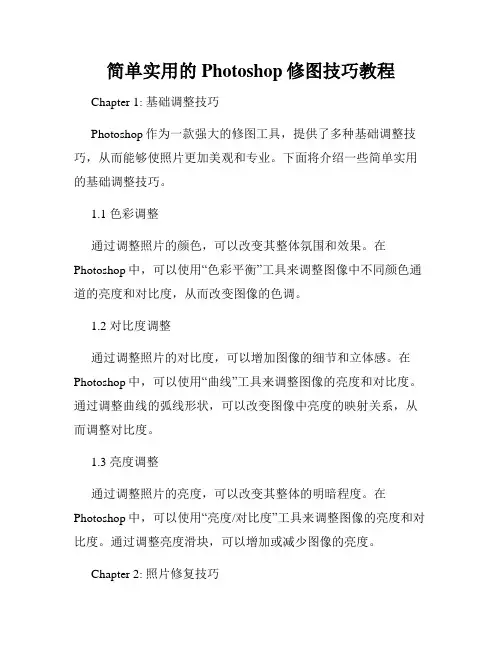
简单实用的Photoshop修图技巧教程Chapter 1: 基础调整技巧Photoshop作为一款强大的修图工具,提供了多种基础调整技巧,从而能够使照片更加美观和专业。
下面将介绍一些简单实用的基础调整技巧。
1.1 色彩调整通过调整照片的颜色,可以改变其整体氛围和效果。
在Photoshop中,可以使用“色彩平衡”工具来调整图像中不同颜色通道的亮度和对比度,从而改变图像的色调。
1.2 对比度调整通过调整照片的对比度,可以增加图像的细节和立体感。
在Photoshop中,可以使用“曲线”工具来调整图像的亮度和对比度。
通过调整曲线的弧线形状,可以改变图像中亮度的映射关系,从而调整对比度。
1.3 亮度调整通过调整照片的亮度,可以改变其整体的明暗程度。
在Photoshop中,可以使用“亮度/对比度”工具来调整图像的亮度和对比度。
通过调整亮度滑块,可以增加或减少图像的亮度。
Chapter 2: 照片修复技巧有时候,照片中可能存在一些瑕疵或缺陷,如划痕、斑点等。
在Photoshop中,可以运用一些照片修复技巧,将这些瑕疵进行修复,使照片更加完美。
2.1 修复划痕若照片上有一些划痕,可以使用“修复画笔”工具来进行修复。
在Photoshop中,选择该工具后,可以在划痕处进行绘制,软件会自动根据周围的颜色和纹理进行修复,将划痕隐藏起来。
2.2 移除杂点有时候,照片中可能存在一些杂点或斑点,影响照片的清晰度。
在Photoshop中,可以使用“内容识别填充”工具来移除这些杂点。
首先,选择该工具,然后在杂点附近选取一个样本区域,软件会根据该样本区域的内容进行修复,自动填充杂点处的内容。
Chapter 3: 美容技巧美容技巧可以对人物照片进行修饰,改变肤色、去除瑕疵等,让人物更加美丽动人。
在Photoshop中,有一些简单实用的美容技巧可以实现这一目标。
3.1 磨皮技巧使用“磨皮”技巧可以减少照片中的细节,达到柔化皮肤的效果。
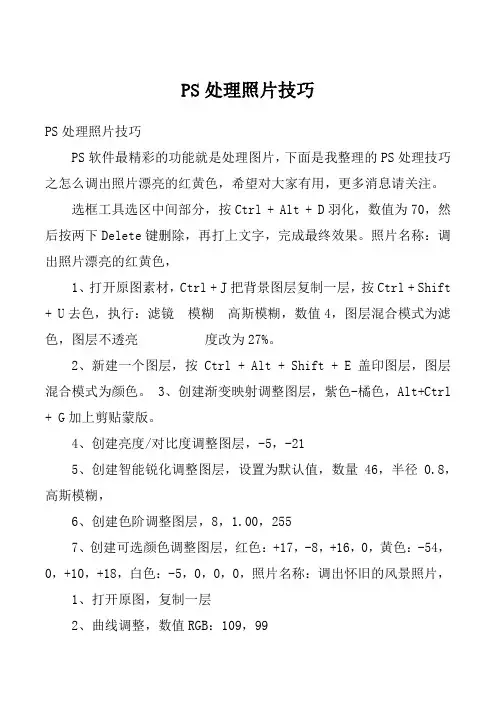
PS处理照片技巧PS处理照片技巧PS软件最精彩的功能就是处理图片,下面是我整理的PS处理技巧之怎么调出照片漂亮的红黄色,希望对大家有用,更多消息请关注。
选框工具选区中间部分,按Ctrl + Alt + D羽化,数值为70,然后按两下Delete键删除,再打上文字,完成最终效果。
照片名称:调出照片漂亮的红黄色,1、打开原图素材,Ctrl + J把背景图层复制一层,按Ctrl + Shift + U去色,执行:滤镜模糊高斯模糊,数值4,图层混合模式为滤色,图层不透亮度改为27%。
2、新建一个图层,按Ctrl + Alt + Shift + E盖印图层,图层混合模式为颜色。
3、创建渐变映射调整图层,紫色-橘色,Alt+Ctrl + G加上剪贴蒙版。
4、创建亮度/对比度调整图层,-5,-215、创建智能锐化调整图层,设置为默认值,数量46,半径0.8,高斯模糊,6、创建色阶调整图层,8,1.00,2557、创建可选颜色调整图层,红色:+17,-8,+16,0,黄色:-54,0,+10,+18,白色:-5,0,0,0,照片名称:调出怀旧的风景照片,1、打开原图,复制一层2、曲线调整,数值RGB:109,993、色相饱和度,数值:0,-39,04、颜色平衡,数值:0,0,-345、可选颜色,中性色:0,0,-20,06、新建图层,填充d7b26c,图层模式叠加,不透亮度56%,7、把云彩素材拉进图中,放到原图上面,图层模式柔光,把除了天空之外的部分擦出来,盖印图层(Ctrl+Alt+Shift+E)8、可选颜色,黑色:0,0,-14,-59、新建图层,填充0d1d50,图层模式排解,复制一层,填充52%10、曲线调整,数值RGB:128,15511、颜色平衡,数值:+24,+7,-64,填充70%12、色阶,数值:29,1.00,227,填充58%13、可选颜色,中性色:+16,+12,-11,+514、盖印图层(Ctrl+Alt+Shift+E),颜色平衡,数值:+24,+7,-64,填充38%15、盖印图层(Ctrl+Alt+Shift+E),不透亮度46%,填充48%,16、Ctrl+E合并可见图层,锐化一下照片名称:年轻化处理出人物的细嫩肌肤,1.复制背景层。
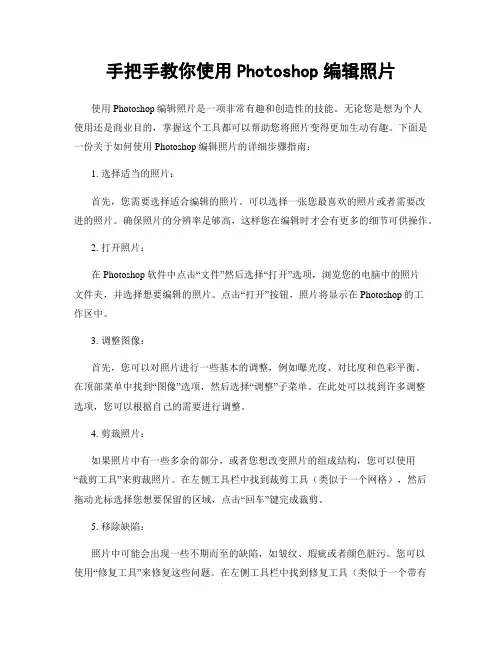
手把手教你使用Photoshop编辑照片使用Photoshop编辑照片是一项非常有趣和创造性的技能。
无论您是想为个人使用还是商业目的,掌握这个工具都可以帮助您将照片变得更加生动有趣。
下面是一份关于如何使用Photoshop编辑照片的详细步骤指南:1. 选择适当的照片:首先,您需要选择适合编辑的照片。
可以选择一张您最喜欢的照片或者需要改进的照片。
确保照片的分辨率足够高,这样您在编辑时才会有更多的细节可供操作。
2. 打开照片:在Photoshop软件中点击“文件”然后选择“打开”选项,浏览您的电脑中的照片文件夹,并选择想要编辑的照片。
点击“打开”按钮,照片将显示在Photoshop的工作区中。
3. 调整图像:首先,您可以对照片进行一些基本的调整,例如曝光度、对比度和色彩平衡。
在顶部菜单中找到“图像”选项,然后选择“调整”子菜单。
在此处可以找到许多调整选项,您可以根据自己的需要进行调整。
4. 剪裁照片:如果照片中有一些多余的部分,或者您想改变照片的组成结构,您可以使用“裁剪工具”来剪裁照片。
在左侧工具栏中找到裁剪工具(类似于一个网格),然后拖动光标选择您想要保留的区域,点击“回车”键完成裁剪。
5. 移除缺陷:照片中可能会出现一些不期而至的缺陷,如皱纹、瑕疵或者颜色脏污。
您可以使用“修复工具”来修复这些问题。
在左侧工具栏中找到修复工具(类似于一个带有补丁的笔刷),选择一个无损断点附近的区域,然后点击有缺陷的区域,Photoshop将自动将其修复。
6. 添加滤镜:滤镜是Photoshop的一个有趣功能,它可以改变照片的外观和风格。
在顶部菜单中的“滤镜”选项中,您可以找到各种各样的滤镜效果,如模糊、锐化、油画等。
选择一个您喜欢的滤镜效果,并根据需要进行调整。
7. 调整色彩和饱和度:如果您觉得照片的颜色不够饱满或者想要增强色彩的对比度,可以使用Photoshop中的“色彩和饱和度”功能。
在顶部菜单中找到“图像”选项,然后选择“调整”子菜单,再选择“色彩和饱和度”。
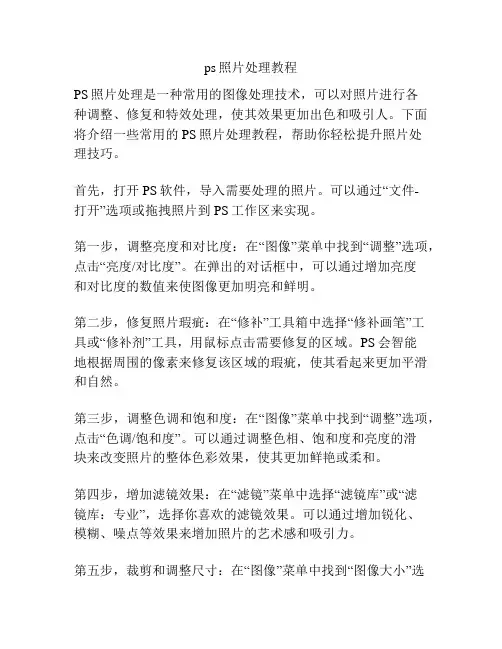
ps照片处理教程PS照片处理是一种常用的图像处理技术,可以对照片进行各种调整、修复和特效处理,使其效果更加出色和吸引人。
下面将介绍一些常用的PS照片处理教程,帮助你轻松提升照片处理技巧。
首先,打开PS软件,导入需要处理的照片。
可以通过“文件-打开”选项或拖拽照片到PS工作区来实现。
第一步,调整亮度和对比度:在“图像”菜单中找到“调整”选项,点击“亮度/对比度”。
在弹出的对话框中,可以通过增加亮度和对比度的数值来使图像更加明亮和鲜明。
第二步,修复照片瑕疵:在“修补”工具箱中选择“修补画笔”工具或“修补剂”工具,用鼠标点击需要修复的区域。
PS会智能地根据周围的像素来修复该区域的瑕疵,使其看起来更加平滑和自然。
第三步,调整色调和饱和度:在“图像”菜单中找到“调整”选项,点击“色调/饱和度”。
可以通过调整色相、饱和度和亮度的滑块来改变照片的整体色彩效果,使其更加鲜艳或柔和。
第四步,增加滤镜效果:在“滤镜”菜单中选择“滤镜库”或“滤镜库:专业”,选择你喜欢的滤镜效果。
可以通过增加锐化、模糊、噪点等效果来增加照片的艺术感和吸引力。
第五步,裁剪和调整尺寸:在“图像”菜单中找到“图像大小”选项,可以对照片进行裁剪和调整尺寸。
可以手动输入具体的尺寸数值,或选择预设尺寸,也可以通过拖动照片边缘来进行裁剪,使其符合需求。
第六步,添加文字和标签:在“窗口”菜单中选择“字符”选项,点击工作区中的文字工具。
在照片上点击鼠标,即可输入文字内容。
可以选择字体、大小、颜色等属性,使其与照片主题相匹配。
最后,点击“文件-保存”将处理好的照片保存到本地。
可以选择合适的保存格式,如JPEG、PNG等,以满足不同需求。
通过学习以上PS照片处理教程,你可以逐步掌握照片的调整、修复和特效处理技巧,提升自己的照片处理能力,制作出令人惊艳的图片作品。
希望以上内容对你有所帮助!。
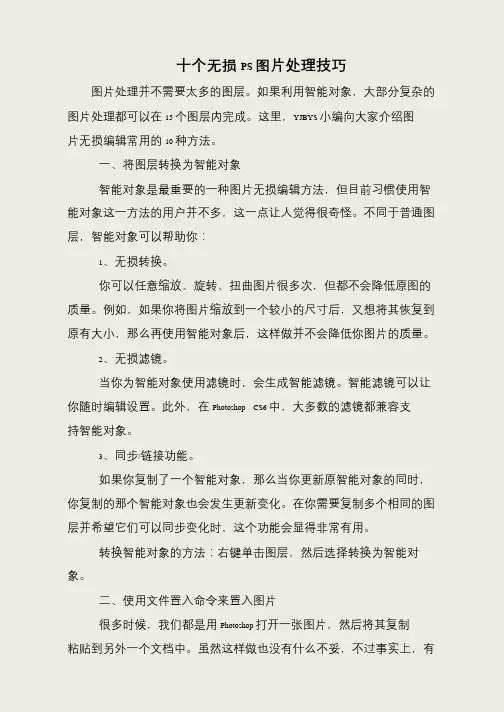
十个无损PS 图片处理技巧
图片处理并不需要太多的图层。
如果利用智能对象,大部分复杂的图片处理都可以在15 个图层内完成。
这里,YJBYS 小编向大家介绍图片无损编辑常用的10 种方法。
一、将图层转换为智能对象
智能对象是最重要的一种图片无损编辑方法,但目前习惯使用智能对象这一方法的用户并不多,这一点让人觉得很奇怪。
不同于普通图层,智能对象可以帮助你:
1、无损转换。
你可以任意缩放、旋转、扭曲图片很多次,但都不会降低原图的质量。
例如,如果你将图片缩放到一个较小的尺寸后,又想将其恢复到原有大小,那么再使用智能对象后,这样做并不会降低你图片的质量。
2、无损滤镜。
当你为智能对象使用滤镜时,会生成智能滤镜。
智能滤镜可以让你随时编辑设置。
此外,在Photoshop CS6 中,大多数的滤镜都兼容支持智能对象。
3、同步/链接功能。
如果你复制了一个智能对象,那么当你更新原智能对象的同时,你复制的那个智能对象也会发生更新变化。
在你需要复制多个相同的图层并希望它们可以同步变化时,这个功能会显得非常有用。
转换智能对象的方法:右键单击图层,然后选择转换为智能对象。
二、使用文件置入命令来置入图片
很多时候,我们都是用Photoshop 打开一张图片,然后将其复制粘贴到另外一个文档中。
虽然这样做也没有什么不妥,不过事实上,有。
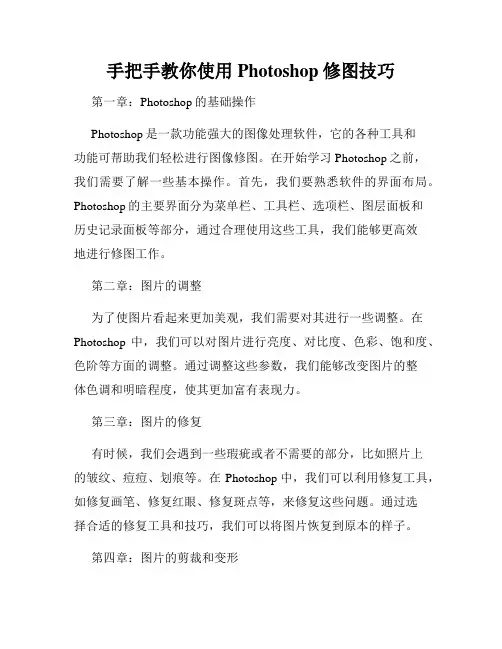
手把手教你使用Photoshop修图技巧第一章:Photoshop的基础操作Photoshop是一款功能强大的图像处理软件,它的各种工具和功能可帮助我们轻松进行图像修图。
在开始学习Photoshop之前,我们需要了解一些基本操作。
首先,我们要熟悉软件的界面布局。
Photoshop的主要界面分为菜单栏、工具栏、选项栏、图层面板和历史记录面板等部分,通过合理使用这些工具,我们能够更高效地进行修图工作。
第二章:图片的调整为了使图片看起来更加美观,我们需要对其进行一些调整。
在Photoshop中,我们可以对图片进行亮度、对比度、色彩、饱和度、色阶等方面的调整。
通过调整这些参数,我们能够改变图片的整体色调和明暗程度,使其更加富有表现力。
第三章:图片的修复有时候,我们会遇到一些瑕疵或者不需要的部分,比如照片上的皱纹、痘痘、划痕等。
在Photoshop中,我们可以利用修复工具,如修复画笔、修复红眼、修复斑点等,来修复这些问题。
通过选择合适的修复工具和技巧,我们可以将图片恢复到原本的样子。
第四章:图片的剪裁和变形有时候,我们需要对图片进行剪裁或者变形,以便使其适应特定的尺寸或者比例。
在Photoshop中,我们可以使用剪切工具来剪裁图片,也可以利用变形工具来进行自由变形。
这些工具的合理运用,能够帮助我们更好地调整图片的尺寸和比例。
第五章:图片的修饰如果我们想要给图片添加一些特效或者修饰,Photoshop也为我们提供了丰富的工具和功能。
比如,我们可以利用滤镜工具来给图片添加模糊、锐化、光晕等特效;我们还可以使用形状工具和文本工具来添加各种形状和文字;此外,Photoshop还支持图层蒙版和图层样式,通过这些功能,我们可以进一步美化图片。
第六章:批量处理图片如果我们需要对多张图片进行相同的处理操作,那么一个个打开、编辑、保存将会非常繁琐。
幸运的是,Photoshop提供了批处理功能,通过它,我们可以自动化地批量处理多张图片。
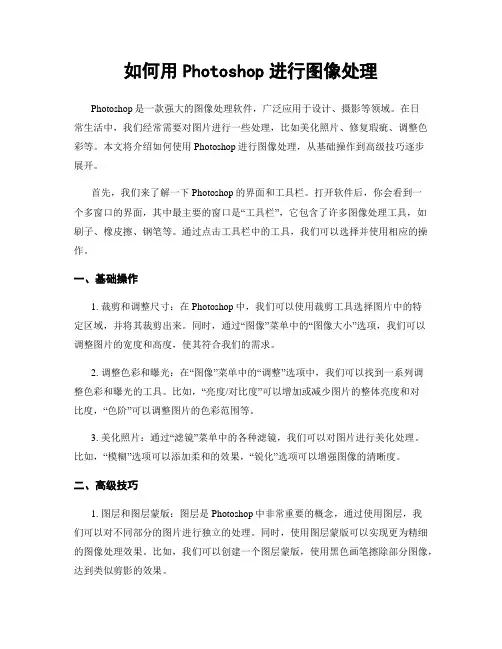
如何用Photoshop进行图像处理Photoshop是一款强大的图像处理软件,广泛应用于设计、摄影等领域。
在日常生活中,我们经常需要对图片进行一些处理,比如美化照片、修复瑕疵、调整色彩等。
本文将介绍如何使用Photoshop进行图像处理,从基础操作到高级技巧逐步展开。
首先,我们来了解一下Photoshop的界面和工具栏。
打开软件后,你会看到一个多窗口的界面,其中最主要的窗口是“工具栏”,它包含了许多图像处理工具,如刷子、橡皮擦、钢笔等。
通过点击工具栏中的工具,我们可以选择并使用相应的操作。
一、基础操作1. 裁剪和调整尺寸:在Photoshop中,我们可以使用裁剪工具选择图片中的特定区域,并将其裁剪出来。
同时,通过“图像”菜单中的“图像大小”选项,我们可以调整图片的宽度和高度,使其符合我们的需求。
2. 调整色彩和曝光:在“图像”菜单中的“调整”选项中,我们可以找到一系列调整色彩和曝光的工具。
比如,“亮度/对比度”可以增加或减少图片的整体亮度和对比度,“色阶”可以调整图片的色彩范围等。
3. 美化照片:通过“滤镜”菜单中的各种滤镜,我们可以对图片进行美化处理。
比如,“模糊”选项可以添加柔和的效果,“锐化”选项可以增强图像的清晰度。
二、高级技巧1. 图层和图层蒙版:图层是Photoshop中非常重要的概念,通过使用图层,我们可以对不同部分的图片进行独立的处理。
同时,使用图层蒙版可以实现更为精细的图像处理效果。
比如,我们可以创建一个图层蒙版,使用黑色画笔擦除部分图像,达到类似剪影的效果。
2. 修复瑕疵和修复工具:Photoshop提供了各种修复工具,可以帮助我们修复图片中的瑕疵和缺陷,比如污点、划痕等。
其中,“修复画笔工具”和“内容感知填充”是常用的修复工具,它们可以快速有效地修复图像中的瑕疵。
3. 批处理和动作:如果我们需要对多张图片进行相同的处理,可以使用批处理功能。
通过“文件”菜单中的“自动处理”选项,我们可以批量处理多张图片。
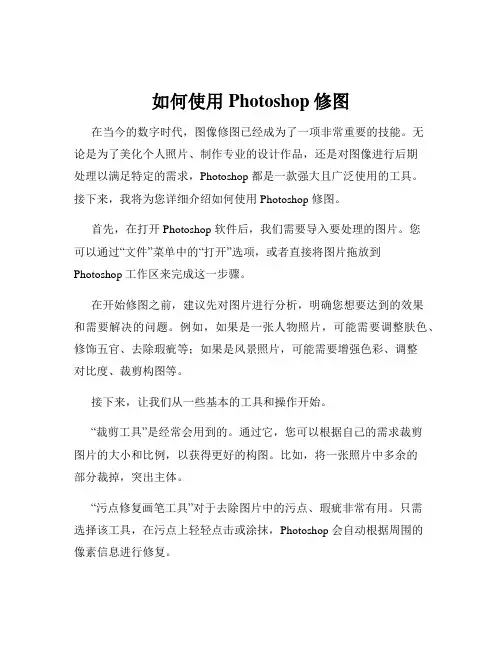
如何使用Photoshop修图在当今的数字时代,图像修图已经成为了一项非常重要的技能。
无论是为了美化个人照片、制作专业的设计作品,还是对图像进行后期处理以满足特定的需求,Photoshop 都是一款强大且广泛使用的工具。
接下来,我将为您详细介绍如何使用 Photoshop 修图。
首先,在打开 Photoshop 软件后,我们需要导入要处理的图片。
您可以通过“文件”菜单中的“打开”选项,或者直接将图片拖放到Photoshop 工作区来完成这一步骤。
在开始修图之前,建议先对图片进行分析,明确您想要达到的效果和需要解决的问题。
例如,如果是一张人物照片,可能需要调整肤色、修饰五官、去除瑕疵等;如果是风景照片,可能需要增强色彩、调整对比度、裁剪构图等。
接下来,让我们从一些基本的工具和操作开始。
“裁剪工具”是经常会用到的。
通过它,您可以根据自己的需求裁剪图片的大小和比例,以获得更好的构图。
比如,将一张照片中多余的部分裁掉,突出主体。
“污点修复画笔工具”对于去除图片中的污点、瑕疵非常有用。
只需选择该工具,在污点上轻轻点击或涂抹,Photoshop 会自动根据周围的像素信息进行修复。
调整色彩和亮度也是常见的操作。
“曲线”和“色阶”工具可以帮助您精确地调整图像的亮度和对比度。
通过拖动曲线或调整色阶的滑块,您可以让图像变得更明亮或者更暗淡,增强对比度以突出细节。
“色彩平衡”工具则能让您调整图像的色彩倾向。
比如,增加红色可以让画面显得更温暖,增加蓝色则会让画面显得更冷。
“色相/饱和度”工具可以用来调整颜色的鲜艳程度和色相。
如果您觉得某个颜色太淡或者太鲜艳,都可以通过这个工具进行调整。
对于人物照片,“液化工具”是个神器。
它可以用来微调人物的五官、身材等。
但使用时要注意适度,避免过度失真。
如果要对图片中的某个部分进行单独处理,比如只调整人物的脸部而不影响背景,这时候就需要用到“选区工具”。
有矩形选框工具、椭圆选框工具、套索工具等,根据图片的特点选择合适的选区工具,选中要处理的区域,然后再进行相应的调整。
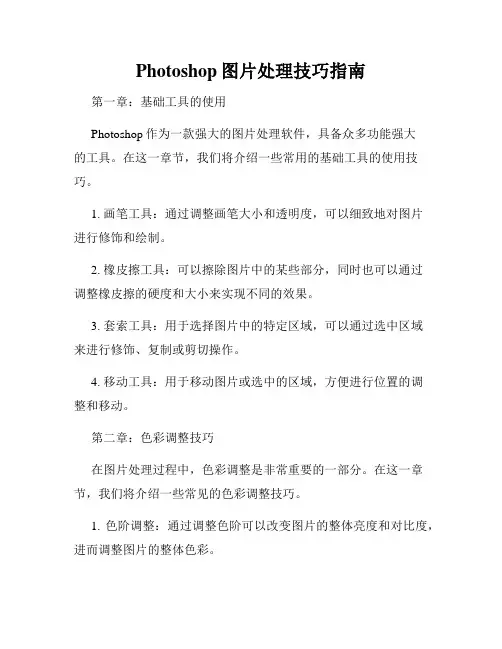
Photoshop图片处理技巧指南第一章:基础工具的使用Photoshop作为一款强大的图片处理软件,具备众多功能强大的工具。
在这一章节,我们将介绍一些常用的基础工具的使用技巧。
1. 画笔工具:通过调整画笔大小和透明度,可以细致地对图片进行修饰和绘制。
2. 橡皮擦工具:可以擦除图片中的某些部分,同时也可以通过调整橡皮擦的硬度和大小来实现不同的效果。
3. 套索工具:用于选择图片中的特定区域,可以通过选中区域来进行修饰、复制或剪切操作。
4. 移动工具:用于移动图片或选中的区域,方便进行位置的调整和移动。
第二章:色彩调整技巧在图片处理过程中,色彩调整是非常重要的一部分。
在这一章节,我们将介绍一些常见的色彩调整技巧。
1. 色阶调整:通过调整色阶可以改变图片的整体亮度和对比度,进而调整图片的整体色彩。
2. 曲线调整:可以通过调整曲线来修改图片的亮度和色调,进一步提高图片的质量。
3. 色相/饱和度调整:通过调整色相、饱和度和亮度,可以改变图片的整体色调和饱和度,实现更好的效果。
4. 滤镜调整:Photoshop内置了各种各样的滤镜,可以通过应用不同的滤镜来改变图片的色彩和风格。
第三章:修复和修饰技巧在图像处理中,修复和修饰是常见的需求。
在这一章节,我们将介绍一些修复和修饰技巧。
1. 修复工具:包括修复画笔、修复画笔和修复钢笔,可用于去除图片中的瑕疵和修复细节。
2. 文字工具:可以在图片上添加文本,通过调整字体、大小、颜色和样式,进一步优化图片的效果。
3. 图层样式:通过添加图层样式,如阴影、光晕、描边等,可以为图片增加层次感和立体感。
4. 增强细节:可以通过锐化、降噪、提高对比度等技巧,突出图片中的细节并提升整体的清晰度。
第四章:高级技巧与效果除了基础的图片处理技巧外,Photoshop还具备一些高级的技巧和效果,可进一步提升图片的品质和创意。
在这一章节,我们将介绍一些高级技巧与效果。
1. 图层蒙版:通过使用图层蒙版,可以将不同的图层进行组合和混合,达到更加独特的效果。
用PS处理图片的几种简单方法在当今社交媒体充斥着各种精美图片的时代,学会使用Photoshop(简称PS)处理图片已经成为一种必备技能。
无论是为了修饰自己的照片,还是为了制作专业的宣传海报,掌握一些简单的PS技巧都能让你的作品更加出彩。
下面将介绍几种常用的简单方法,帮助你提升图片处理的能力。
首先,我们可以使用PS的“曲线”工具来调整照片的亮度和对比度。
打开需要处理的图片后,点击菜单栏中的“图像”选项,选择“调整”下的“曲线”。
在弹出的曲线调整窗口中,我们可以通过拖动曲线上的点来调整图片的亮度和对比度。
如果想增加图片的亮度,可以将曲线向上拖动;如果想增加对比度,可以将曲线两端的点向内移动。
通过微调曲线,我们可以让图片更加鲜明生动,让细节更加突出。
其次,我们可以使用PS的“修复画笔”工具来修复照片中的瑕疵。
有时候,我们拍摄的照片可能会出现一些不希望出现的细小瑕疵,比如污点、划痕等。
这时候,我们可以使用修复画笔工具来进行修复。
首先,在工具栏中找到修复画笔工具,然后在照片中选取一个与瑕疵相似的区域,按住Alt键点击选取,然后用鼠标在瑕疵区域上涂抹。
PS会自动从选取的区域复制像素,覆盖到瑕疵区域,使其看起来更加平滑自然。
通过使用修复画笔工具,我们可以轻松去除照片中的瑕疵,让作品更加完美。
另外,我们还可以使用PS的“滤镜”功能来为照片添加特效。
滤镜是PS中非常有趣和实用的功能,可以为照片增添各种风格和效果。
比如,我们可以使用“模糊”滤镜来创建柔和的背景效果,或者使用“锐化”滤镜来增强照片的细节。
此外,还有许多其他的滤镜可以用来调整色彩、增加光影效果等。
通过尝试不同的滤镜,我们可以为照片添加独特的风格,让作品更加引人注目。
最后,我们可以使用PS的“裁剪”工具来调整照片的尺寸和比例。
有时候,我们拍摄的照片可能需要进行裁剪,以适应不同的用途和平台。
比如,我们可以将照片裁剪成正方形,以适应社交媒体上的头像显示;或者将照片裁剪成横幅形式,以适应网页上的横幅广告。
如何使用Photoshop进行图片编辑Photoshop是一款功能强大的图片编辑软件,它提供了各种各样的工具和特效,让用户可以尽情地创作和调整图片。
无论是专业设计师还是普通用户,掌握一些基本的Photoshop技巧都能让你在图片编辑中事半功倍。
本文将介绍一些使用Photoshop进行图片编辑的常见技巧和方法,希望对你有所帮助。
首先,让我们从基础开始。
打开Photoshop后,你会看到一个工具栏和一个选项栏。
工具栏上有各种各样的工具,如画笔、橡皮擦、选择工具等,而选项栏则提供了关于所选工具的选项和设置。
你可以根据需要选择和使用这些工具。
调整图片的尺寸是图片编辑的一个常见需求。
在Photoshop中,你可以使用“图像”菜单下的“图像大小”选项来改变图片的尺寸。
在弹出的对话框中,你可以输入所需的宽度和高度,并选择保持图片纵横比例不变。
此外,你还可以选择图片的分辨率,以便在打印或发布图片时获得更好的效果。
除了调整尺寸,你还可以对图片进行修整和修复。
Photoshop提供了修复画笔工具和修复滤镜等功能,可以帮助你去除瑕疵和修复损坏的部分。
修复画笔工具可以用来修复小区域的瑕疵,比如去除皮肤上的痘痘或抚平皱纹。
而修复滤镜则可以用来修复整个图片的缺陷,比如去除划痕或修复模糊的部分。
此外,Photoshop还提供了丰富的调色功能,可以让你调整图片的颜色和对比度。
你可以使用“图像”菜单下的“调整”选项来改变整个图片的色调和饱和度。
此外,你还可以使用色阶和曲线工具来微调图片的明暗和色彩平衡。
不仅如此,Photoshop还提供了各种滤镜效果,比如黑白、素描和水彩画等,让你可以为图片添加更多艺术效果。
另一个有趣的功能是图层(Layer)。
图层可以让你在编辑过程中保留原始图片并进行非破坏性编辑。
在编辑中,你可以添加、删除或调整图层以及在不同的图层之间切换。
这样,你可以随时调整图层的透明度、混合模式和遮罩等,以获得你想要的效果。
Photoshop图像处理教程在现代社会中,数字图像处理变得越来越普遍。
Photoshop作为最受欢迎的图像处理软件之一,有助于我们编辑、修复和增强我们的照片。
然而,对于初学者来说,Photoshop可能会显得有些复杂。
本文将为您提供一些基本的Photoshop图像处理技巧,帮助您更好地掌握这一工具。
第一步:图像调整在开始编辑图像之前,我们通常需要对图像进行一些调整,以使其达到我们想要的效果。
Photoshop提供了一系列调整工具,如亮度/对比度、色彩平衡、饱和度等。
通过调整这些参数,您可以改变图像的整体外观和色彩。
例如,如果一张照片看起来过暗,您可以将亮度值增加,使其变得更明亮。
第二步:修复照片缺陷有时候,我们的照片可能有一些不完美的地方,如划痕、皱纹、污渍等。
Photoshop提供了修复工具,如修复画笔、修补工具和内容识别填充,可以帮助我们去除这些缺陷。
例如,如果您的照片上有一个划痕,您可以使用修复画笔工具,在附近选择一块无瑕疵的区域进行修复。
第三步:选区和蒙版有时候,我们只想对图像的一部分进行编辑。
在这种情况下,我们可以使用选区工具来选择我们想要编辑的区域。
Photoshop提供了多种选区工具,如矩形选框、椭圆选框和钢笔工具等。
选择完成后,我们可以对选区内的内容进行各种编辑,如改变颜色、应用滤镜等。
此外,蒙版也是一个非常有用的功能,它可以帮助我们对图像的不同部分进行不同的调整。
我们可以创建一个蒙版层,并使用画笔工具或渐变工具在蒙版上绘制,以确定哪些区域应该受到影响。
通过使用蒙版,我们可以实现非常精确的图像处理。
第四步:滤镜效果滤镜是Photoshop的一个重要功能,它可以帮助我们给图像添加一些特殊的效果。
Photoshop提供了多种滤镜效果,如模糊、锐化、光晕等。
通过应用滤镜,我们可以改变图像的纹理、增加细节或者加强特定的效果。
例如,通过应用模糊滤镜,我们可以创造出柔和的背景,使主题更加突出。
一步步教你使用Photoshop修图与特效处理第一章:Photoshop基础知识介绍Photoshop是一款强大的图像处理软件,被广泛应用于图像修图与特效处理领域。
在学习如何使用Photoshop之前,我们需要先了解一些基础知识。
首先,Photoshop的界面分为菜单栏、工具栏和工作区。
菜单栏包含了各种功能选项,工具栏则提供了一系列工具,用于选择、绘制、编辑图像等操作。
工作区是我们进行图像处理的主要区域,可以通过调整和添加面板来自定义工作区。
其次,了解一些常用的文件格式也是很重要的。
Photoshop支持多种常用的图像文件格式,如JPEG、PNG、TIFF等。
不同的文件格式有着各自的特点和用途,学习如何根据需求选择合适的文件格式也是修图的一部分。
第二章:基础修图技巧在我们掌握了Photoshop的基础知识后,接下来学习一些基础修图技巧是很有必要的。
1. 调整亮度和对比度:通过“图像”菜单中的“亮度/对比度”选项,我们可以对图像的亮度和对比度进行调整,使图像更加清晰饱满。
2. 调整色彩平衡:通过“图像”菜单中的“色彩平衡”选项,我们可以调整图像的整体颜色偏向,使其更加生动鲜艳。
3. 修复图片瑕疵:使用“修复画笔工具”或“修复魔术棒工具”,我们可以轻松修复图片中的瑕疵,如划痕、皱纹等。
第三章:高级修图技巧在掌握了基础修图技巧后,我们可以进一步学习一些高级修图技巧,以达到更加精细的效果。
1. 使用图层:通过使用图层,我们可以分别对每一部分进行编辑和调整,避免对原图进行不可逆的修改。
2. 利用调整图层:调整图层是Photoshop中非常强大的功能之一,通过添加各种调整图层,如色阶调整、曲线调整等,我们可以对图像进行更加精确的调整。
3. 使用滤镜:Photoshop提供了丰富的滤镜效果,如模糊、锐化、马赛克等。
通过调整滤镜参数,可以为图像添加各种特效,使其更加独特。
第四章:特效处理技巧在掌握了修图技巧后,我们可以学习一些特效处理技巧,为图像添加各种艺术效果。
简单易懂的Photoshop修图技巧Photoshop是一款强大的图像处理软件,被广泛运用于设计、摄影、插图和绘画等领域。
掌握一些基础的修图技巧,可以帮助我们将照片处理得更加出色。
以下是一些简单易懂的Photoshop修图技巧,帮助你提升你的修图水平。
1. 色彩调整色彩对于一张照片来说非常重要。
在Photoshop中,可以通过图像——调整——色彩平衡来对图像的色调、色彩和亮度进行调整。
通过调整色彩平衡,可以使图像的色调更加丰富,色彩更加饱满。
2. 曝光调整曝光是指照片的亮度程度。
有时候拍摄的照片会出现过曝或者欠曝的情况。
在Photoshop中,可以通过图像——调整——曝光来调整照片的亮度。
通过适当的曝光调整,可以使照片的细节更加清晰,画面更加平衡。
3. 锐化处理有时候拍摄的照片可能会出现一些模糊或者不够清晰的情况。
在Photoshop中,可以通过滤镜——锐化来进行锐化处理。
锐化处理可以提高照片的清晰度,使细节更加突出。
4. 去除瑕疵有时候照片中会出现一些瑕疵,如污点、斑点等。
在Photoshop中,可以通过修复工具来去除这些瑕疵。
选择修复工具后,通过选择一个无瑕疵的区域,然后在有瑕疵的区域上单击鼠标,Photoshop会自动修复瑕疵。
5. 调整图像大小有时候拍摄的照片的尺寸可能不符合需求,需要调整图像的大小。
在Photoshop中,可以通过图像——图像大小来调整图像的尺寸。
在弹出的对话框中,可以输入你想要的宽度、高度和分辨率,点击确定即可调整图像的大小。
6. 去除红眼在拍摄人像照片时,有时候会出现红眼的情况。
在Photoshop中,可以通过滤镜——修复——去除红眼来去除红眼。
选择去除红眼工具,将鼠标放在红眼区域上,单击鼠标即可去除红眼。
7. 调整对比度对比度是指图像中黑白色的差异程度。
在Photoshop中,可以通过图像——调整——对比度来调整图像的对比度。
通过增加对比度,可以使图像中的黑白色更加鲜明,图像更加饱满。
用PS处理图片的几种简单方法在图像处理领域,Photoshop(简称PS)是最常用的工具之一。
它提供了许多强大的功能和工具,可以帮助我们对图片进行编辑、修复和优化。
下面是几种简单的方法,可以帮助您使用PS处理图片。
1. 调整图像的亮度和对比度:- 打开PS软件并导入需要处理的图片。
- 在菜单栏中选择“图像”>“调整”>“亮度/对比度”。
- 调整滑块以增加或减少亮度和对比度,直到达到您想要的效果。
- 点击“确定”保存更改。
2. 裁剪和调整图像尺寸:- 打开PS软件并导入需要处理的图片。
- 在工具栏中选择“裁剪工具”。
- 拖动鼠标选择您想要保留的图像区域,并调整选区的大小和位置。
- 在菜单栏中选择“图像”>“图像大小”以调整图像的尺寸。
- 输入您想要的宽度和高度数值,并选择适当的单位。
- 点击“确定”保存更改。
3. 移除图像中的红眼效果:- 打开PS软件并导入需要处理的图片。
- 在工具栏中选择“红眼修复工具”。
- 调整画笔大小以适应红眼区域。
- 单击红眼区域,PS会自动修复红眼效果。
- 重复此过程,直到所有红眼区域都被修复。
- 点击“确定”保存更改。
4. 去除图片中的杂色和噪点:- 打开PS软件并导入需要处理的图片。
- 在菜单栏中选择“滤镜”>“噪点”>“减少噪点”。
- 调整滑块以减少杂色和噪点。
- 在预览窗口中查看效果,并根据需要进行微调。
- 点击“确定”保存更改。
5. 调整图像的色彩和饱和度:- 打开PS软件并导入需要处理的图片。
- 在菜单栏中选择“图像”>“调整”>“色相/饱和度”。
- 调整滑块以增加或减少色彩和饱和度。
- 在预览窗口中查看效果,并根据需要进行微调。
- 点击“确定”保存更改。
6. 修复图片中的瑕疵和划痕:- 打开PS软件并导入需要处理的图片。
- 在工具栏中选择“修复画笔工具”。
- 选择一个与瑕疵或划痕颜色相近的区域。
- 使用修复画笔工具在瑕疵或划痕上进行涂抹修复。
照片名称:Photoshop照片名称:调出照片柔和的蓝黄色-简单方法1、打开原图素材,按Ctrl + J把背景图层复制一层,点通道面板,选择蓝色通道,图像 > 应用图像,图层为背景,混合为正片叠底,不透明度50%,反相打钩,2、回到图层面板,创建曲线调整图层,蓝通道:44,182,红通道:89,1083、新建一个图层,填充黑色,图层混合模式为正片叠底,不透明度为60%,选择椭圆选框工具选区中间部分,按Ctrl + Alt + D羽化,数值为70,然后按两下Delete键删除,再打上文字,完成最终效果。
照片名称:调出照片漂亮的红黄色1、打开原图素材,Ctrl + J把背景图层复制一层,按Ctrl + Shift + U去色,执行:滤镜 > 模糊 > 高斯模糊,数值4,图层混合模式为滤色,图层不透明度改为27%。
2、新建一个图层,按Ctrl + Alt + Shift + E盖印图层,图层混合模式为颜色。
3、创建渐变映射调整图层,紫色-橘色,Alt+Ctrl + G加上剪贴蒙版。
4、创建亮度/对比度调整图层,-5,-215、创建智能锐化调整图层,设置为默认值,数量46,半径0.8,高斯模糊,6、创建色阶调整图层,8,1.00,2557、创建可选颜色调整图层,红色:+17,-8,+16,0,黄色:-54,0,+10,+18,白色:-5,0,0,0,照片名称:打造美女冷艳张扬蓝色调1、在做图之前,可以先对图进行:图像-调整-自动色阶,自动对比度,自动颜色的调节,2、打开原图,复制背景图层,3、新建色相饱和度调整层,红:-80,黄:-80,蓝:+324、色彩平衡:-20,+20,+505、曲线调整,数值:38,366、色相饱和度,蓝色:-457、可选颜色,青:-10,+20,+24,0,蓝色:+20,0,+10,0,中性色:(黑色)+5,黑色:(黑色)+58、载入蓝色通道选区,做曲线调节,数值:74,1199、亮度对比度:0,+1010、盖印所有图层,(Ctrl+Shift+Alt+E),把图片进行磨皮等简单柔化处理,11、把开始复制的背景副本层置顶,混合模式为柔光,不透明度25%12、再次盖印所有图层,打上光照效果,滤镜-渲染-光照效果,不透明度50%,其他数值为默认值。
添加蒙版,把曝光过度的地方擦回来,13、刷上自己喜欢的笔刷,添加文字,完成照片名称:精心制作水做的女人1、打开原图素材,先用钢笔工具把人物勾出来,按Ctrl + Enter 把路径转为选区,按Ctrl + J 把人物复制到新的图层。
2、按Ctrl + M 对抠出的人物调整曲线,数值:47,603、新建一个图层,填充颜色:#0A6A604、把人物皮肤到头部这上半部分抠出来,复制到新的图层。
5、把前景颜色设置为翠绿色,(水的颜色可以根据作图需要设定所需要),背景设置为白色,选择菜单:图像 > 调整 > 渐变映射。
调节出有明暗对比的单色图像。
6、滤镜 > 艺术效果 > 塑料包装,数据根据个人需要做调节,主要是提取有水效果的高光部分,所以作图的是很可以想象一下水做的人脸上的高光密度和疏散度进行调节,根据水的特征,人物眼睛能接收到的信息就是只有高光和最暗的部分,其它部分则是透明的。
7、选择图层3副本,按Ctrl + Alt + Shift + ~ 调出高光选区,再按Ctrl + Alt + Shift 鼠标点击图层3副本,这样把人物外部的选区减掉,然后新建图层4填充白色。
8、按住Ctrl键点击图层4转成选区,按Ctrl + Shift + I 反选,按Delete 删除,多点几次删除干净点。
9、把图层4转为选区,选中图层3副本,点蒙版按钮(可把图层暗调隐藏掉)。
再用画笔把人物上多余的高光擦掉,同样图层3副本也建立蒙版,把多余的高光擦掉。
10、图层3设置为“正片叠底”,图层1建立蒙版把衣服保留,按Ctrl + B 把衣服调成绿色,找有关水的图片拼贴上去。
水珠素材网上找。
11、最好是能找到黑色背景的水素材,如果是白色或其他颜色背景的水素材,可以通过减饱和度或者反向把背景变成黑色,图层属性设置成滤色会把黑色屏蔽掉,只留下白色透明度的水,拼贴的时候要看水的方向找到适合的位置拼贴上去,要会利用蒙版把水根人物之间的衔接位置处理好。
12、最后把背景颜色处理好。
照片名称:制作恐怖电影需要使用两种笔刷:破碎玻璃笔刷:Broken Glass brush血液笔刷:Blood stain brush.1、按CTRL+U调整色相/饱和度,着色打钩,数值:220,26,-92、改变眼的颜色,用套索工具选择眼睛。
然后调整色相/饱和度,着色打钩,数值:117,47,73、使用一个13px -15 px 暗调的笔刷在眼睛周围绘制,设置黑色,模式为正片叠底,不透明度25%,流量25%,在眼睛周围绘制,同样方法修改嘴唇。
4、建立新图层,填充颜色为#31425e,5、破碎玻璃画笔绘制。
6、添加图层样式,投影,正片叠底,不透明度75%,角度120°,7、CTRL+E合并图层,用套索工具选择破碎区域,改变不透明度为80%,复制图层,调整模式为正片叠底,8、滤镜-渲染-光照效果,点光,强度53,聚焦69,9、最后再用血液笔刷绘制一些血液照片名称:Photoshop合成创意的打印机海报1、打开背景和打印机素材,把打印机抠出来,复制进来适当摆好位置。
2、打开豹的素材,拖进来适当调整好大小和角度,用钢笔工具把豹子抠出来复制到新的图层。
3、用钢笔工具勾出打印机纸张的轮廓路径,转为选区后按Ctrl + Shift + I 反选,按Delete 删除,4、给纸张图层描边,再加蒙版去除多余部分,5、在纸张图层上面新建一个图层,适当用黑色画笔画出豹子前脚的阴影,打印机以及纸张的阴影,适当降低透明度,6、最后更加需要加上广告词及文字,完成最终效果。
照片名称:调出怀旧的风景照片1、打开原图,复制一层2、曲线调整,数值RGB:109,993、色相饱和度,数值:0,-39,04、色彩平衡,数值:0,0,-345、可选颜色,中性色:0,0,-20,06、新建图层,填充d7b26c,图层模式叠加,不透明度56%,7、把云彩素材拉进图中,放到原图上面,图层模式柔光,把除了天空之外的部分擦出来,盖印图层(Ctrl+Alt+Shift+E)8、可选颜色,黑色:0,0,-14,-59、新建图层,填充0d1d50,图层模式排除,复制一层,填充52%10、曲线调整,数值RGB:128,15511、色彩平衡,数值:+24,+7,-64,填充70%12、色阶,数值:29,1.00,227,填充58%13、可选颜色,中性色:+16,+12,-11,+514、盖印图层(Ctrl+Alt+Shift+E),色彩平衡,数值:+24,+7,-64,填充38%15、盖印图层(Ctrl+Alt+Shift+E),不透明度46%,填充48%,16、Ctrl+E合并可见图层,锐化一下照片名称:把真人头像转石膏雕像1、将背景复制一层,用钢笔工具,将眼睛的部分先抠出来,Ctrl+回车,将路径变换成选区,用吸管,吸取眼白四周的顏色,将眼珠填满,2、新建图层,在副本层中用钢笔工具将人的轮廓给描绘出来,并将路径转选区范围,按Ctrl+C、Ctrl+V贴到新图层中3、选取仿制图章工具,将额头发髻边缘稍作修饰,完成后再将该图层复制一份,并转成智能对象图层。
4、滤镜-风格化-浮雕,角度135°,高度3,数量142,滤镜-杂色-中间值,半径2。
图层的混合模式更改为【叠加】。
5、新增一个黑白调整图层,并载入刚所描绘的路径线,按Ctrl+Shift+I反转并填满黑色,让画面中只有人像的部分变成出黑白影像。
6、选择仿制图章工具,将眼圈和耳边稍作修饰。
7、用钢笔工具,分别将头发与眉毛选取起来,再将图层切到彩色的图层上。
Ctrl+C、Ctrl+V,复制出一份并将其它图层的眼睛关闭。
8、切到通道面板,将红色通道复制,滤镜-模糊-表面模糊,半径2,阈值33%,完成后按住Ctrl键,对着红色色版缩图点一下。
9、回到图层面板,将前景设为白色,新建图层,Alt+Del键,将白色填满整个选取范围。
10、切到刚所复制的头发、眉毛图层上,先进行浮雕效果,再转成黑白。
数据参考之前眼睛的数值,头发跟眉毛对比变的很大,与主体有点格格不入,新增一个图层蒙板,将突兀的地方遮掩起来。
11、载入先前所描绘的路径线,按Ctrl+Shift+I,反转选取范围,吸取四周的顏色,利用吸管工具,将本来的毛发稍作修饰。
12、至于一些细节的部分,分别利用笔刷与仿制印章工具,来回的修饰就大功告成啦!照片名称:年轻化处理出人物的细嫩肌肤1.复制背景层。
滤镜-模糊-高斯模糊,半径设为10。
2.设置层的混合模式,为“颜色”。
双击层右边的名称打开混合选项。
在高级混合,取消R与G的高级通道,3.利用曲线平衡色彩的形象,根据图片来决定4.新建图层,选择修复刷( J ),选中“对所有图层取样”。
对大的雀斑或污点,仿制去除。
5.ctrl+shift+alt+E,盖印所有图层,勾出皮肤部份,可以选择适合自己的方法,我个人比较喜欢钢笔工具,当然你也可以使用多边形套索工具,要注意的是,要处理的是皮肤,所以要去除眼睛,眉毛,嘴唇,鼻孔。
反选(ctrl+shift+i )删除除皮肤,多余部份。
6.滤镜-模糊-高斯模糊,半径为20。
设置层的透明度为75 %7.CTRL+J,复制图层3,滤镜-其他-高反差保留,半径为4,混合模式为“线性光”,不透明度为40 %。
照片名称:调出照片的灿烂颜色1.打开原图,Ctrl+U,色相饱和度,色相-79,饱和度-22,明度+17,2.Ctrl+M,调曲线,红通道,稍稍提上去一些,3.新建图层,把前景颜色设置为:#F9DA06,背景颜色设置为黑色,滤镜 > 渲染 > 云彩,Ctrl + Alt + F加强一下,图层混合模式改为“颜色加深”,脸上如果有杂色,保持前景颜色不变用画笔工具涂一下,4.新建图层,Ctrl + Shift + Alt + E 盖印图层,滤镜 > 艺术效果 > 绘画涂抹,画笔大小6,锐化程度0,画笔类型简单,加图层蒙版,把人物部分及下面的地面部分用黑色画笔擦出来5.新建图层填充颜色:#ADF871,图层混合模式改为“颜色加深”,加上图层蒙版把除绿色的地方都用黑色画笔擦掉,把背景的绿色调鲜嫩。
6.新建图层,Ctrl + Shift + Alt + E盖印图层,Ctrl + Shift + U 去色,图层混合模式改为“滤色”,图层不透明度改为:40%,7.新建图层,Ctrl + Alt + ~ 调出高光选区,填充颜色:#FBF4C4,图层混合模式改为“颜色减淡”,图层不透明度改为:30%8.新建图层,Ctrl + Shift + Alt + E盖印图层适当的把细节修饰一下,最后锐化一下照片名称:旧调的一种简单方法1.打开原图,色相饱和度:饱和度-552.做个红色通道的曲线对比,数值和程度根据图片来,在做绿色通道的颜色对比,蓝色通道反向对比,3.色相饱和度:饱和度-354.复制图层,滤镜-其他-高反差保留,我用的数值是250,混合模式为正片叠底,5.做个渐变映射的调整层,黑-白,6.滤镜-模糊-高斯模糊,半径4,可以增加图片的神秘感,擦出人物,7.把图片上不协调的蓝色的饱和度-100,明度-100,照片名称:黑白片复古上色1.打开图像,复制图层,用套索工具(比较细致,干净)把皮肤勾出来,(通道也可以),复制勾出来的皮肤,2.图像-调整-可选颜色,中性色:-49,-5,+100,03.勾出上一部分,复制,图像-调整-可选颜色,中性色:+35,-37,+64,+224.勾裤子,复制,图像-调整-可选颜色,中性色:-29,-48,-31,0.Ctrl+L色阶调整裤子的光感,色阶:0,0.81,1755,勾出头发,复制,不需要很干净,边缘有点背景色,可以让头发更融合,勾出背景,6.调色,图像-调整-可选颜色,中性色:-30,-47,+100,0.7.选中背景层,(没有头发,没有皮肤,没有裤子那层),按Q进入快速蒙板,选择渐变工具,黑色到透明,从左上角往右下角拉渐变,觉得黑色的范围已经选出来了,就可以按Q退出快速蒙板,色阶:0,0.32,2558.用同样的方法把左边的光源调出来,按Ctrl+A,Ctrl+Shift+C,Ctrl+V,把所有图层都复制到了一层,放到最上层,叠加,使颜色更鲜艳,9.细节部分(眼白,眼珠,嘴唇,拖鞋,指甲)上色,在最后的图上加光照效果,感觉有车子开过来,照片名称:经典电影海报的制作1.打开原图,复制图层,2.新建空白层,填充黑色,放到背景副本下面,3.调整副本涂层,选择套索工具,将人物大半身圈出来,羽化30,Ctrl+Shift+I 反选,Delete删除,4.新建一个图层。